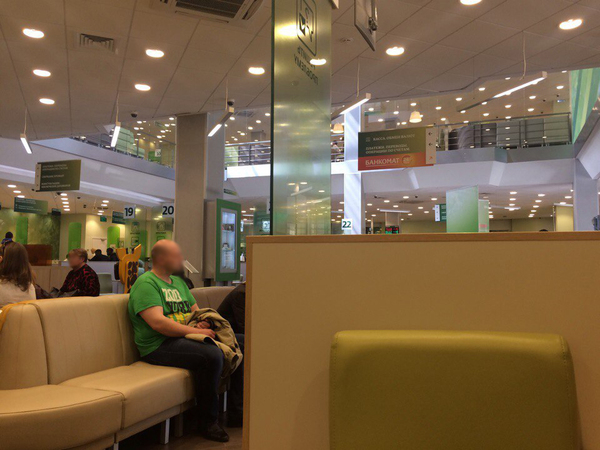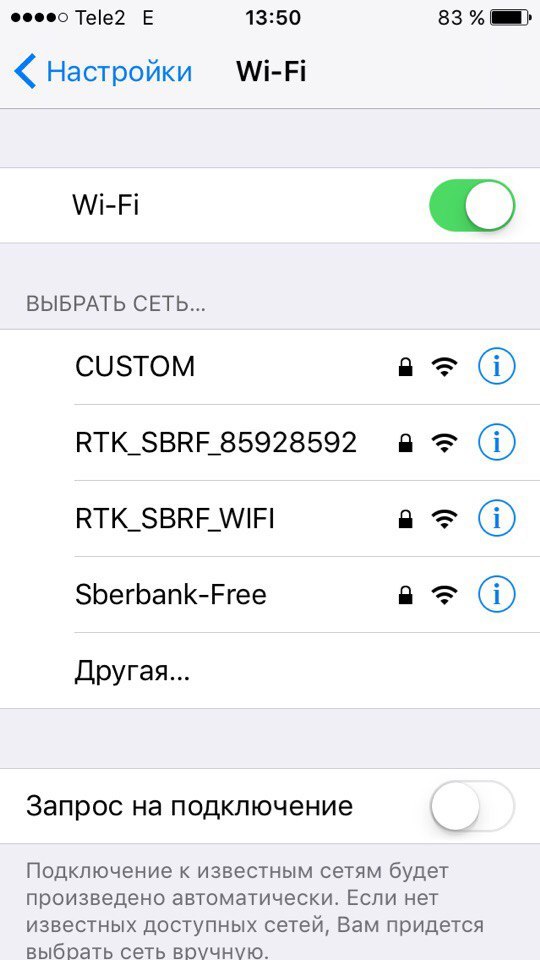Не удаётся подключиться к интернету
Если при подключении SberBox в списке доступных сетей Wi-Fi не отображается ни одной сети:
- Отключите устройство от электричества и подождите 5 минут. Затем попробуйте подключить его к Wi-Fi заново.
- На телефоне или планшете с доступом в мобильный интернет включите точку доступа Wi-Fi. Мобильное устройство создаст сеть Wi-Fi, попробуйте подключить SberBox к ней.
- Сбросьте настройки до заводских.
- Если ничего не помогло, оформите заявку на гарантийное обслуживание.
Среди доступных для подключения сетей нет домашней
- Прокрутите список сетей вниз: если сигнал домашней сети слабый или нестабильный, она будет расположена ближе к концу списка.
- Поищите домашнюю сеть с другим диапазоном частот: 5 ГГц или 2,4 ГГц. Попробуйте подключиться к ней.
- На телефоне или планшете с доступом в мобильный интернет включите точку доступа Wi-Fi. Мобильное устройство создаст сеть Wi-Fi, попробуйте подключить SberBox к ней. Если подключиться получилось, значит, SberBox исправен, но есть проблемы с сетью — нужно проверить настройки роутера. Для этого найдите на роутере наклейку с адресом административного интерфейса, логином и паролем. Введите адрес с наклейки в адресную строку браузера и войдите с помощью логина и пароля. Затем найдите настройки:
- Тип (уровень) защиты. Убедитесь, что используется алгоритм WPA или WPA2 . Алгоритмы WEP и WPA3 не поддерживаются.
- Протокол аутентификации. Не используйте протокол EAP. Можно использовать любой другой.
- Если вы подключаете SberBox к сети 5 ГГц, в настройке Частота радиосигнала 5 ГГц выберите одну из следующих частот: 5180, 5200, 5220, 5240, 5260, 5280, 5300, 5320, 5660, 5680, 5700, 5745, 5765, 5785, 5805, 5825 МГц. Не используйте ширину канала более 40 МГц. Перечень частот с разделением на каналы
| Частота, МГц | Канал |
|---|---|
| 5180 | 36 |
| 5200 | 40 |
| 5220 | 44 |
| 5240 | 48 |
| 5260 | 52 |
| 5280 | 56 |
| 5300 | 60 |
| 5320 | 64 |
| 5660 | 132 |
| 5680 | 136 |
| 5700 | 140 |
| 5745 | 149 |
| 5765 | 153 |
| 5785 | 157 |
| 5805 | 161 |
| 5825 | 165 |
Если в вашем роутере нет таких настроек, обратитесь в службу поддержки интернет-провайдера — вам подскажут, как настроить роутер или помогут заменить его на более современную модель.
При подключении к Wi-Fi SberBox зависает или возникает ошибка подключения
Если во время подключения SberBox индикатор соединения вращается, но ничего не происходит, либо если вы видите сообщение об ошибке подключения (ошибка 1002, 60003 или другая), отключите устройство от электричества и подождите 5 минут. Затем попробуйте подключить SberBox к Wi-Fi заново.
Не подключается по другой причине
- Убедитесь, что у вас нет долга перед интернет-провайдером за услуги связи. Проверьте баланс в личном кабинете, если он отрицательный — пополните лицевой счёт. Дождитесь, когда деньги будут зачислены и услуга доступа в интернет станет активной.
- Проверьте, работает ли интернет: подключите компьютер или телефон к той же сети Wi-Fi, к которой подключаете SberBox, и попробуйте открыть сайт sberdevices.ru. При этом убедитесь, что на компьютере или телефоне выключены другие источники интернета, например мобильный интернет или проводное подключение к роутеру. Если компьютер или телефон к Wi-Fi подключить не получилось, обратитесь в службу поддержки интернет-провайдера.
- Проверьте уровень сигнала Wi-Fi. Для этого подключите ноутбук или телефон к Wi-Fi, поднесите устройство к SberBox и посмотрите, сколько делений отображается на значке подключения к сети. Если делений меньше половины, обеспечьте более устойчивую связь: уберите преграды для радиосигнала или разместите SberBox и роутер ближе друг к другу.
- Если ваш роутер работает в двух диапазонах Wi-Fi, попробуйте подключить SberBox к сети с другой частотой: 5 ГГц, если до этого вы подключались к сети 2,4 ГГц, и наоборот.
- Убедитесь, что выбрана верная сеть Wi-Fi и что вводимый пароль — правильный:
- На SberBox вернитесь к списку доступных сетей Wi-Fi и убедитесь, что выбираете свою домашнюю сеть. Будьте внимательны: иногда сети соседей могут называться похоже, особенно, если они обслуживаются одним интернет-провайдером.
- Уточните пароль от Wi-Fi. Обычно при подключении интернета сотрудник провайдера вписывает пароль в договор на оказание услуг связи, также пароль может быть напечатан на коробке от роутера или на наклейке на корпусе роутера. Если вы меняли пароль, обратитесь к тому, кто помогал вам со сменой пароля — он подскажет, что следует вводить.
- Проверьте корректность вводимого пароля с помощью другого устройства, например, телефона. Для этого в настройках телефона откройте список сохранённых сетей Wi-Fi и удалите домашнюю сеть. Затем попробуйте подключить телефон к домашней сети заново, используя тот же пароль, который вводите на SberBox.
- При вводе пароля на SberBox обращайте внимание на язык, регистр и спецсимволы: пароль может содержать строчные и прописные буквы, а также внешне схожие буквы и символы. Чтобы не ошибиться, в поле ввода пароля включите режим отображения вводимых символов: нажмите значок .
Выделите текст и нажмите Ctrl + Enter , чтобы сообщить о ней
Бесплатный WiFi от сбербанка
Был сегодня в Центральном отделении Сбербанка своего города. Решил просто так времени в очереди не терять и почитать Пикабу, но. телефон быстро из LTE перешел на 3G, а затем и вовсе на Edge. Взгрустнул, но подумал. Практически во всех заведениях нынче есть Wi-Fi либо полностью открытый, либо же для клиентов дается код/пароль. Ну а тут, такая крупная и солидная организация, центральное отделение, 2 этажа с «окошками» операторов.
Солидно же?! Смотрим список доступных сетей, вот и Sberbank-Free есть, но нужен пароль.
Изучив электронный талон, никакой информации о Wi-Fi не узнал. Может где в интернетах что-нибудь сказано. Поймал 3G, погуглил — тоже пусто. Обратился к кучке консультантов из 3 человек, которые встречают всех посетителей после рамки металлодетектора и подсказывают клиентам чего, как и куда. Такой секретной информацией как пароль от бесплатного WiFi они не обладали. Судя по их лицам они и о самом WiFi — то не подозревали. Консультант начал искать специально обученного человека и спустя всего минут 7-8 мне уже объясняла девушка, что подключаться нужно не к Sberbank-Free, а к RTK_SBRF_WIFI.
«Пользователь sberbank, а пароль: сегодняшняя дата. Нет 8592 сегодняшняя дата месяц.» (с). Сказала в спешке девушка и исчезла. Благо эти цифры есть в названии другой сети и есть ни что иное, как код отделения, а то я их толком и не услышал-то. Но ни одна комбинация с датой и этими цифрами не прошла.
Очередь подошла и я попытался узнать пароль у операционистки, но опять тщетно! Правда та передала меня в руки консультанта, которая помогает активировать карты. Знаете что я услышал в ответ?
— Извините за предоставленные неудобства. Многие клиенты думают, что мы специально скрываем пароль и не даем бесплатного WiFi но это не так! Выбираете сеть CUSTOM.
— . давайте я Вам помогу ввести пароль (вводит что-то типа arfdgtwynmvdfgh»).
Пытаюсь открыть приложение Сбера, чтобы посмотреть активировалась ли карта, но сберовский WiFi не тянет сберовское приложение.
Я бы мог все же попросить её записать на бумажку этот адовый пароль, но ё-моё! Сбербанк, алло! Что за дичь вообще?!
Короче, спасибо ПАО Сбербанк за FREE WiFi, уж лучше я пойду платным LTE на улице пользоваться.